
Balance des blancs : le thermomètre de vos photos
La lumière a une couleur et celle-ci décolore vos photos. La balance des blancs est là pour corriger cette décoloration. Cela fonctionne assez bien automatiquement, mais si vous voulez vraiment maîtriser votre appareil photo, vous devez aussi comprendre la balance des blancs.
La lumière froide des néons dans la salle de bain me donne l'air malade, même lorsque mon visage est d'une couleur saine. Les murs blancs apparaissent rougeâtres à la lumière chaude des bougies et jaunâtres au soleil couchant. La couleur d'un objet ne dépend donc pas seulement de sa surface, mais aussi de la lumière qui l'éclaire. En effet, ce que nous percevons comme une couleur est une lumière réfléchie. Et la lumière n'est pas simplement blanche. Les différences de couleur des sources lumineuses sont appelées température de couleur. Pour les lampes, la température de couleur est indiquée de la même manière que la consommation en watts.
Nous ne sommes toutefois qu'exceptionnellement conscients du fait que la lumière a une couleur. En règle générale, nous ne sommes pas conscients de la température de couleur, car le cerveau humain compense inconsciemment ces différences. Une tasse de café blanche est toujours blanche pour nous, qu'elle soit éclairée par le soleil ou par une lampe de cuisine.
Malgré tout, il est bon de connaître un peu la température de couleur de la lumière. Surtout lorsque vous prenez des photos, car les appareils photo fonctionnent différemment de notre cerveau et de nos yeux. La température de couleur est également prise en compte dans les réglages de l'écran de l'ordinateur ou de la télévision. La couleur de la lumière ne détermine pas seulement les couleurs, elle a également un impact sur notre humeur et notre activité, car elle influence l'équilibre hormonal.
Le rouge est froid, le bleu est chaud
La température de couleur s'exprime en kelvins. D'après notre ressenti, nous classons le bleu comme froid et le rouge comme chaud. Mais c'est l'inverse pour la température de couleur : la lumière bleue a une valeur Kelvin plus élevée que la lumière rouge. Vous pouvez vous en souvenir en imaginant une flamme. Une flamme rougeâtre est plus froide qu'une flamme jaune clair, et une flamme bleue est la plus chaude.
Dans l'article Wikipedia sur la température de couleur, vous trouverez un tableau des sources lumineuses et de leur température approximative en Kelvin. En voici une version abrégée:
| 1500 K | Bougie |
| 2600 K | Ampoule à incandescence (40 W) |
| 3000-3200 K | Lampe halogène (12 V) |
| 3400 K | Soleil de fin de soirée |
| 4000 K | lampe fluorescente neutre |
| 5000 K | Soleil du matin |
| 5500-5800 K | Soleil de midi |
| 6500-7500 K | ciel couvert |
| 7500-8500 K | Brouillard |
| 10 000 K | [Heure bleue](https://de.wikipedia.org/wiki...) |
La balance des blancs : l'info température pour l'appareil photo
Un appareil photo doit "savoir" quelle est la température de couleur d'une source de lumière, sinon il y aura une dominante de couleur sur l'image. Chaque appareil photo numérique est capable de déterminer automatiquement cette valeur. C'est ce qu'on appelle la balance automatique des blancs (AWB). Cette mesure ne fait presque plus d'erreurs avec les appareils photo actuels. Cependant, il y a des situations où même le meilleur automatisme ne vous donnera pas ce que vous voulez. Parce qu'elle ne peut pas savoir ce que vous voulez.
Par exemple, lors d'un coucher de soleil, vous voulez que le ciel soit jaunâtre ou rougeâtre. Cependant, l'appareil photo règle la balance des blancs pour que le ciel soit bleu.


Précédemment, j'ai écrit qu'une valeur Kelvin basse correspondait à une lumière chaude. Dans les images de coucher de soleil, c'est maintenant l'inverse. Cela est dû au fait que la valeur "7130 K" n'est pas la couleur réelle de la lumière, mais la température que vous indiquez pour donner une certaine coloration à l'image. Si la lumière est en réalité plus froide, l'image sera rougeâtre.
Certains appareils photo ne produisent pas exactement les couleurs que vous souhaitez. J'ai rencontré ce problème sur mon smartphone et auparavant sur un appareil photo compact Panasonic. Dans les deux cas, la balance des blancs automatique était trop froide à mon goût.
Dans de tels cas, vous devez intervenir vous-même et corriger la balance des blancs. Vous pouvez le faire de trois manières différentes :
- Vous réglez la balance des blancs manuellement.
- Vous modifiez la balance des blancs automatique.
- Vous corrigez la balance des blancs ultérieurement sur l'ordinateur.
Examinons les possibilités les unes après les autres.
Régler manuellement
Votre appareil photo est réglé en usine sur la balance des blancs automatique. Vous le changez en appuyant sur le bouton marqué "WB" (balance des blancs). Pour les appareils qui n'ont pas ce bouton, vous devez aller dans le menu (rapide)
.
Si vous réglez la balance des blancs sur "Nuageux", par exemple, vous définissez une certaine température Kelvin. Celle-ci doit être à peu près égale à la température de couleur de la source lumineuse. Pour la lumière par temps nuageux, cela correspond à 6000 kelvins. La plupart des appareils photo et même certains smartphones vous permettent d'entrer directement une température Kelvin.
La température Kelvin est représentée graphiquement sur une échelle entre le bleu et le jaune. Or, la balance des blancs possède deux échelles : Outre l'échelle bleu-jaune, il existe également une échelle entre le vert et le rose (magenta). En effet, la lumière a une certaine couleur, et celle-ci peut avoir une autre expression que simplement froide ou chaude. Les néons, par exemple, produisent une teinte verte. Le réglage par défaut "néon" place donc le curseur vers le magenta (la couleur complémentaire du vert) pour compenser.
Les deux échelles peuvent être représentées graphiquement comme une surface avec des axes x et y :
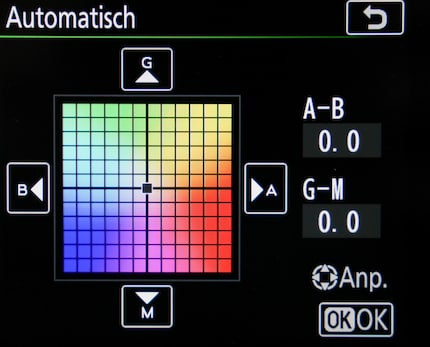
Ajuster finement la balance des blancs automatique
L'ajustement de la balance des blancs est nécessaire si vous souhaitez modifier la colorimétrie générale de votre appareil photo. Cependant, vous devrez faire de nombreuses expériences avant de savoir quel est le réglage qui vous convient le mieux. Je ne modifie rien sur mon appareil photo actuel, car je trouve sa couleur d'origine parfaite
.
C'est comme ça que ça marche : Quelque part dans les paramètres de l'appareil photo, vous trouverez exactement le carré de couleur illustré ci-dessus. Je ne peux pas vous dire où exactement, car cela varie d'un modèle à l'autre. Une fois que vous avez accédé à cette matrice, vous pouvez utiliser le pavé directionnel de l'appareil photo pour sélectionner n'importe quel point de la grille. Cela vous permet de donner une direction à la balance des blancs. Vous pouvez le faire non seulement avec l'AWB, mais aussi avec les préréglages manuels. Mais ce n'est pas la même chose : une balance des blancs automatique corrigée fonctionne toujours automatiquement, elle adapte donc la valeur Kelvin à la situation. En revanche, si vous corrigez un préréglage, vous photographierez toujours avec la même température, légèrement modifiée.
Comme je l'ai dit, avec mon appareil photo, je ne peux en fait qu'aggraver la balance des blancs en la réglant. Mais à titre d'illustration, voici la même image avec différentes corrections AWB.
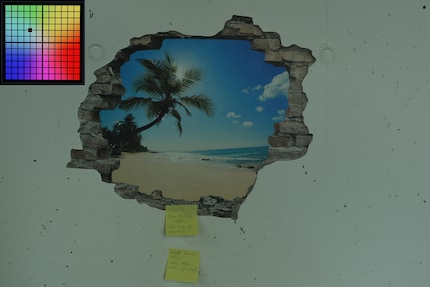
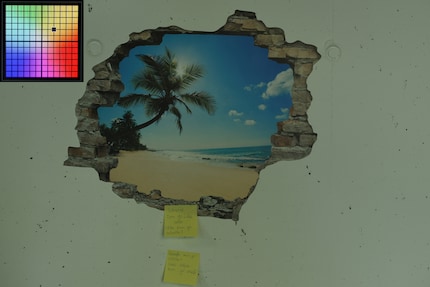
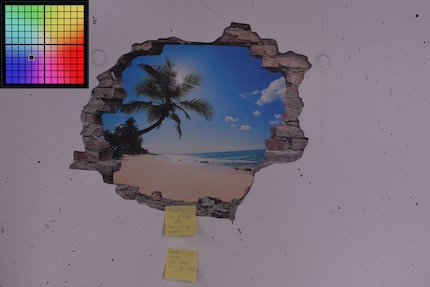

Correction sur ordinateur
Si vous photographiez en RAW, vous pouvez également ajuster la température de couleur après coup, sans perte d'information. En JPEG, une telle correction est également possible, mais elle entraîne une perte d'informations. De plus, il y a moins d'informations sur les couleurs dès le départ, ce qui rend les corrections moins flexibles. En vidéo, la balance des blancs doit également être correcte dès la prise de vue
.
Pour illustrer mon propos, voici un exemple extrême. J'ai délibérément pris cette image avec une balance des blancs totalement erronée en RAW et JPEG (3200 K et autant de magenta que possible).

Et maintenant le résultat lorsque Lightroom égalise automatiquement le JPEG. Bien que la correction soit maximale, les surfaces en béton du bâtiment sont encore beaucoup trop bleutées. Lightroom n'autorise pas une correction encore plus forte, car cela entraînerait des transitions de couleurs disgracieuses, comme celles que vous connaissez dans les GIF populaires ou les jeux des années 90.

Et voici le résultat en correction automatique par RAW.

Le réglage fonctionne dans le convertisseur RAW (Lightroom ou similaire) de la même manière que dans l'appareil photo : il y a deux curseurs, un pour le bleu-jaune et un pour le vert-magenta. Vous trouverez également les préréglages habituels comme "Nuageux", "Lumière du jour" ou "Automatique". Le préréglage "Comme prise de vue" affiche l'image avec les valeurs déterminées par l'appareil photo. Ces valeurs sont stockées en tant que métadonnées dans le fichier RAW, mais n'ont aucun effet sur les données brutes elles-mêmes. Le logiciel peut également déterminer un réglage automatique, c'est-à-dire un réglage automatique a posteriori.
Si votre image comporte une zone qui doit être neutre - comme un mur blanc - vous pouvez utiliser la pipette dans Lightroom. Cliquez sur la zone du mur et la température de couleur s'ajustera pour que cette partie de l'image soit neutre.
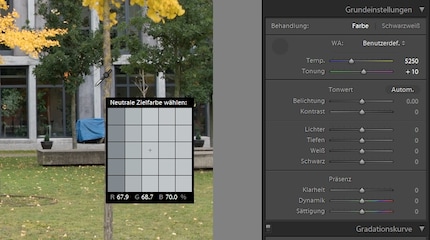
Comme la correction fonctionne sans perte en RAW, je ne fais pas spécialement attention à la balance des blancs lorsque je prends des photos. Je passe en automatique et c'est tout. Dans un studio photo, c'est parfois différent. Chez les professionnels, le client peut être en train de regarder la prise de vue, les images sont transférées en continu sur l'ordinateur portable, et cela fait une meilleure impression si la colorimétrie est correcte dès le départ.
Les profils de couleur dans Lightroom
Dans le mode Développement de Lightroom, vous trouverez l'étalonnage de l'appareil photo en bas de la zone d'édition. Ici, le profil "Adobe Standard" est réglé par défaut. Cependant, pour la plupart des fichiers RAW, vous pouvez choisir différents profils d'appareil photo. Les couleurs changent parfois de façon spectaculaire lorsque vous changez de profil.
L'objectif de ces profils d'appareil photo est de reproduire les couleurs produites par l'appareil photo lorsqu'il enregistre des fichiers JPEG. En effet, chaque fabricant a ses propres couleurs. Cela n'a pas de rapport direct avec la température de couleur, mais cela influence fortement votre perception de ce à quoi doit ressembler une couleur neutre. Si vous décidez d'utiliser les profils de l'appareil photo, vous ne devez pas régler la balance des blancs avant d'avoir choisi le profil
.
Tout est si joliment gris ici
Il est évident que la meilleure correction de la balance des blancs ne vous servira à rien si votre écran affiche les couleurs de manière totalement erronée. Mais je vous déconseille fortement d'avoir recours à une gestion professionnelle des couleurs avec des profils de couleurs. C'est un thème compliqué, dans lequel vous pouvez faire beaucoup d'erreurs avec des connaissances partielles - et si vous faites quelque chose de mal, le résultat est souvent pire que sans gestion des couleurs. De plus, en tant que photographe amateur, vous n'avez ni le temps ni les nerfs pour approfondir la question.
Que faire alors ? Pour remédier aux problèmes les plus graves, il suffit de prendre quelques mesures ciblées dans le menu de configuration de l'écran (OSD).
La meilleure façon de détecter une mauvaise balance des couleurs est d'utiliser une surface claire qui devrait représenter un gris neutre. Pour ce faire, j'ai créé un fichier image de 1920 x 1080 pixels (résolution de mon écran) dont chaque pixel représente un gris neutre avec une luminosité de 85%.
Configurez votre écran de manière à ce que cette image soit d'un gris neutre. Vérifiez d'abord que vous n'avez pas activé de préréglages obliques comme "Movie" ou "cool". Choisissez le préréglage neutre par défaut. Dans la plupart des cas, c'est déjà fait. Sinon, il y a un réglage dans le menu du moniteur où vous pouvez pondérer les différents canaux de couleur (RGB).
Vérifiez également si la même photo est à peu près identique sur votre smartphone et sur l'écran de votre ordinateur. Il y a souvent des différences flagrantes de luminosité et de contraste. Vous pouvez aussi les réduire un peu - ou au moins être conscient que les utilisateurs de smartphones voient vos photos différemment que vous sur l'ordinateur.
Résumé succinct
La lumière a toujours une certaine couleur, même si vous ne la voyez généralement pas. La couleur dépend de la lampe ou, dans le cas du soleil, du temps et de l'heure de la journée. L'appareil photo doit s'adapter à la température de la couleur, sinon il y aura des dominantes de couleur. Au format RAW, vous pouvez régler la température de couleur ultérieurement sans perte. Mais au plus tard à ce moment-là, vous devez savoir comment tout cela fonctionne. Il n'y a malheureusement pas de version courte pour cela - lisez l'article.
Photo de couverture : Adobe Stock/tiero
Mon intéret pour l'informatique et l'écriture m'a mené relativement tôt (2000) au journalisme technique. Comment utiliser la technologie sans se faire soi-même utiliser m'intéresse. Dans mon temps libre, j'aime faire de la musique où je compense mon talent moyen avec une passion immense.
Des solutions pratiques aux questions quotidiennes sur la technologie, des astuces de ménage et bien plus encore.
Tout afficher